クラフトロボ CC330-20、導入。|モデラー推理・SF作家米田淳一の公式サイト・なければ作ればいいじゃん
で導入したクラフトロボ。なんと2ヶ月も放置状態でした。忙しかったのよう。
- グラフテック クラフトロボ 【CC330-20】【5営業日】

- ¥22,300
- 楽天
※モバイル非対応
- クラフトロボ用クラフトマルチ 台紙つきカード

- ¥756
- 楽天
※モバイル非対応
ずばり、Inkscapeで作った図をクラフトロボでカットすることができます。ものすごくこれのおかげでやりやすい。
それには大事なことが一つ。
それはInkscapeで図形を作ったとき、矩形とか丸とかを使っていた場合、それはRobo Masterでは無視され、クラフトロボでも切断出来ないこと。
なぜならそれはパスではないからです。
クラフトロボはパスのとおりに刃を動かして切断しますので、図形をパスにする必要があります。
とはいえそれほど難しくないです。
インクスケープで
パス>オブジェクトをパスへ
でオーケーです。注意するのが、グループ化しているオブジェクトはパスにできないので、グルーピングを徹底的に解除することぐらい。それほど難しくないです。
複雑な図形はパスの合成などを使って切断する線に単純化する必要があります。
パス化する前の原図は別名で保存しておくとあとが楽です。カットするときだけカットするところを別ファイルにして、パス化するとよさそう。
で、すべてパスになったらdxfで保存します。今のInkscapeでは丁寧に保存形式に「デスクトップカッティングプロッタ(R13)dxf」とありますので、それで保存。
で、ROBO MASTERを起動し、作ったdxfファイルを読み込みます。パスになっていればそのとおりに表示されるはずです。
大事なことは、A4をまるっと切断できないこと。残念ですが少し余白が必要です。
それを忘れなければ大丈夫。図面が赤枠の中に収まっているように確認して、カット実行。
ちなみにCtrl+Aのショートカットは使えないようですので、選択矢印のドラッグでかこって選択すると移動がしやすいようです。dxfで読み込んだ図面が切断範囲の赤枠の外に出ていた場合はそれで収める必要があります。
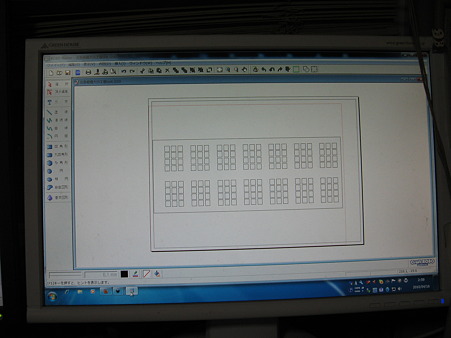
IMG_0610
posted
by (C)YONEDEN
用紙は今回はEPSONフォト光沢紙/顔料専用(紙厚0.21mm)を使いました。赤キャップで調整を+2ぐらい入れると丁度良く切れます。刃が浅いと修正でアートナイフで切り出さなくてはいけないし、刃が深いとセットシートを切り刻んでしまうので、この加減が難しい。
で、用紙を切断時に飛び散らないように固定する粘着シート、これは使いまわせます。かなり。
粘着度が落ちたらスプレーのりをつかって貼りつければ大丈夫。特に光沢紙の光沢面でおこなうとかなりいい。
- スプレーのり55/住友3m

- ¥価格不明
- Amazon.co.jp
切断終了後。この後シートから用紙を剥がし、切り抜き部を取り除く。
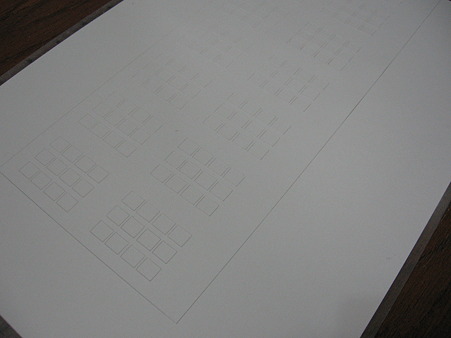
IMG_0617
posted by (C)YONEDEN

IMG_0614
posted by (C)YONEDEN

IMG_0615
posted by (C)YONEDEN

IMG_0616
posted by (C)YONEDEN

IMG_0618
posted by (C)YONEDEN
これがやりたかったんですこれが!

IMG_0619
posted by (C)YONEDEN
これだけを手で窓抜きしたらどれだけ大変か。
クラフトロボ、すごい!
ともあれ、こんなぐあいです。
いつもクリックありがとうございます。励みになります。